Si vous cherchez des moyens d'aplatir un PDF, vous êtes au bon endroit. L'aplatissement d'un PDF, qu'il contienne des formulaires, des annotations ou des éléments interactifs, est essentiel pour garantir que le document reste inchangé et sécurisé. Cet article vous montrera les différentes méthodes pour aplatir un PDF, notamment l'utilisation d'UPDF, l'impression et la conversion en un format d'image uniquement. Chaque approche répond à différents besoins. Lisez la suite pour découvrir la meilleure méthode pour votre situation et découvrir comment UPDF peut rationaliser le processus.
Qu'est-ce que l'aplatissement dans un PDF ?
L'aplatissement d'un PDF est le processus de conversion d'éléments interactifs, comme des formulaires, des annotations ou des calques, en un format statique et non modifiable. Lorsque vous aplatissez un PDF :
- Fusion des éléments interactifs : Tous les champs modifiables, tels que les formulaires, signatures et commentaires, deviennent partie intégrante du contenu du document.
- Préservation de l'intégrité : Cela garantit que ces éléments restent visibles mais ne peuvent plus être modifiés, essentiel lors du partage de documents.
- Affichage cohérent : Le fichier s'affiche de manière uniforme sur divers appareils et logiciels, sans que les fonctionnalités interactives ne soient altérées ou supprimées.
Ce processus est particulièrement utile pour éviter les modifications non autorisées.
Méthode 1: Aplatir un PDF sous Windows/Mac à l'aide d'UPDF
UPDF est un éditeur PDF polyvalent qui simplifie l'aplatissement de vos PDF sur Windows et Mac. Avec UPDF, vous pouvez fusionner des annotations, des formulaires, des filigranes et des pages recadrées en un format non modifiable en quelques clics, garantissant ainsi que votre document reste intact et inaltérable. Si vous recherchez un outil fiable pour gérer vos tâches liées aux PDF, UPDF est un excellent choix.
Pour aplatir votre PDF, commencez par télécharger et installer l'application UPDF sur votre appareil. Voici comment aplatir un PDF :
Windows • macOS • iOS • Android 100% sécurisé
Étape 1. Ouvrez l'application UPDF et cliquez sur « Ouvrir un fichier » pour télécharger le PDF que vous souhaitez aplatir.
Étape 2. Une fois le document ouvert, cliquez sur « Enregistrer sous » dans la barre de menu droite et sélectionnez « Enregistrer comme aplati ».
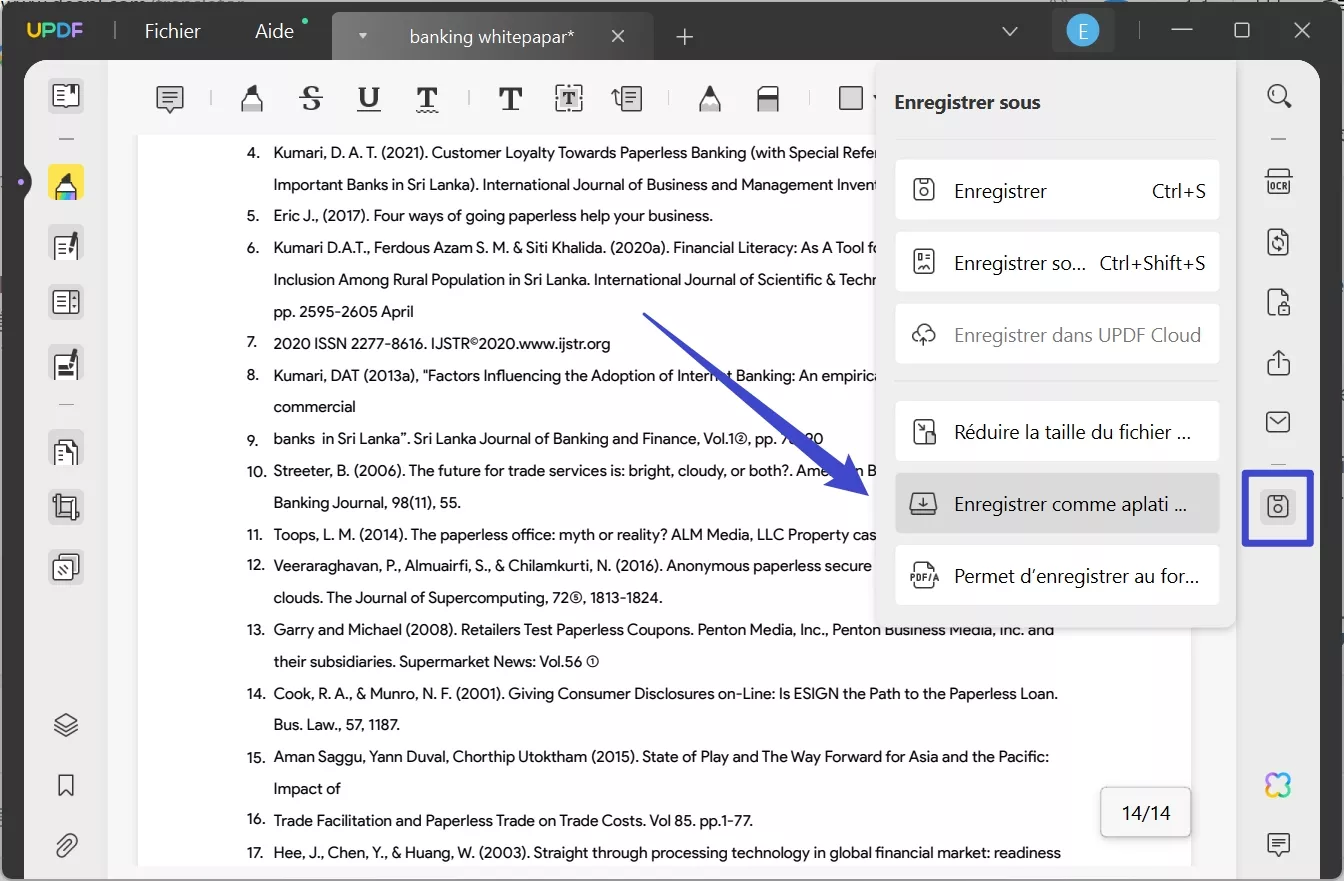
Étape 4. Une fenêtre contextuelle apparaîtra, vous proposant plusieurs options : « Aplatir les annotations et les formulaires », « Aplatir les filigranes » et « Aplatir les pages rognées ».
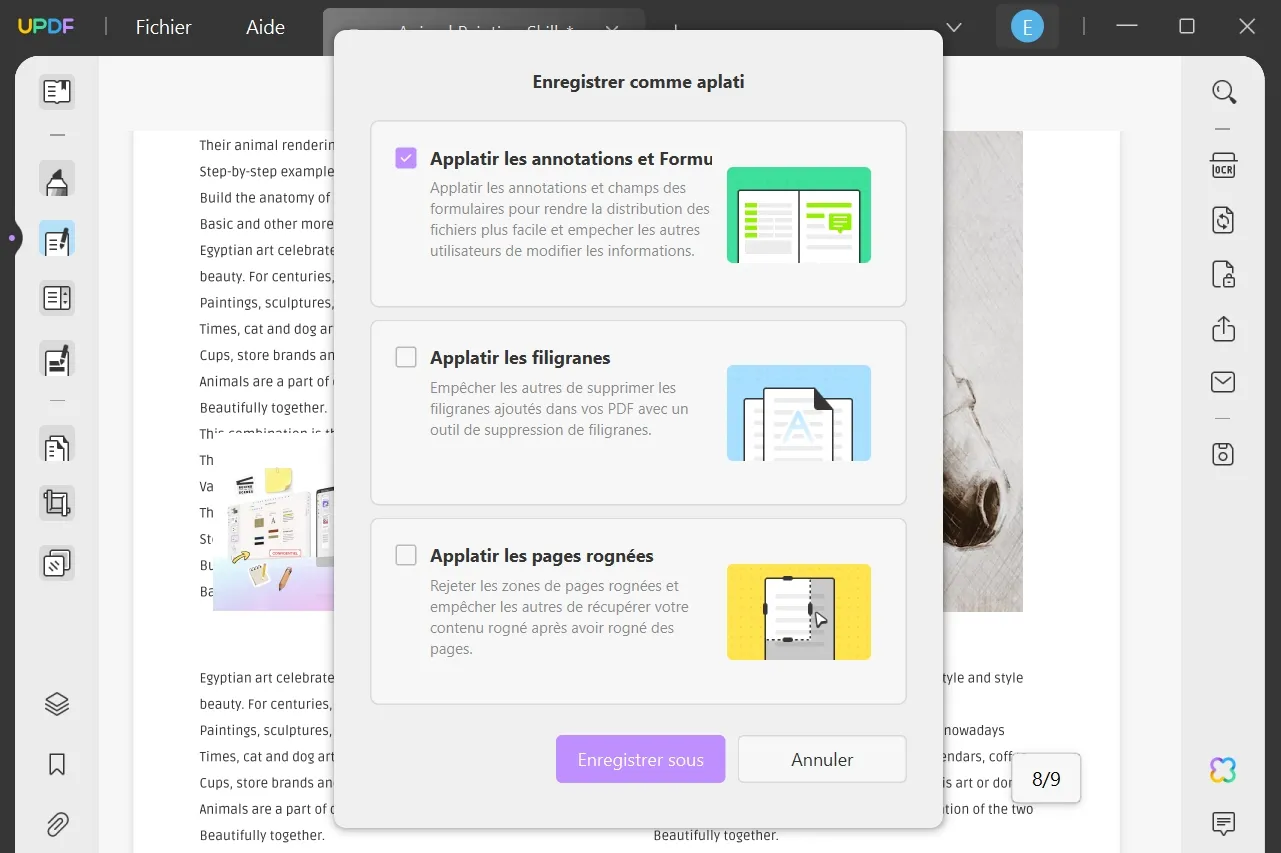
Étape 5. Choisissez l'option d'aplatissement qui correspond le mieux à vos besoins et cliquez sur « Enregistrer sous ».
Étape 6. Un nouveau PDF sera créé avec les éléments sélectionnés aplatis.
En aplatissant le PDF avec UPDF, vous vous assurez que votre fichier reste sécurisé, cohérent et prêt à être partagé sans risque de modification. Téléchargez UPDF dès aujourd'hui pour commencer !
Windows • macOS • iOS • Android 100% sécurisé
Méthode 2: Aplatir un PDF en l’imprimantz
Lorsque vous souhaitez une solution rapide et sans fioritures pour garantir que votre document est statique et non modifiable. l'aplatissement d'un PDF en l'imprimant constitura votre premier choix. Cette méthode est particulièrement utile pour les besoins d'aplatissement de base, tels que le verrouillage de formulaires, d'annotations et d'autres éléments interactifs, sans nécessiter de paramètres avancés.
Pour aplatir un PDF à l’aide de la méthode d’impression, procédez comme suit :
Étape 1. Ouvrez le fichier PDF sur votre appareil dans n’importe quel lecteur PDF, tel qu'UPDF.
Étape 2. Cliquez sur le bouton « Fichier » dans la barre de menu supérieure, puis sélectionnez « Imprimer » pour ouvrir la boîte de dialogue d'impression.
Étape 3. Dans la fenêtre d'impression, choisissez « Microsoft Print to PDF » (Windows) ou « Enregistrer au format PDF » (Mac) comme imprimante.
Étape 4. Ajustez les paramètres d’impression nécessaires, en veillant à ne sélectionner aucune option interactive (comme Commentaire ou Champs de formulaire).

Étape 5. Cliquez sur « Imprimer », puis choisissez un emplacement pour enregistrer votre fichier PDF nouvellement aplati.
Connaissances
Méthode 3: Aplatir un PDF en le convertissant en PDF contenant uniquement des images
Convertir un PDF en un format uniquement composé d'images est utile pour verrouiller l'intégralité du contenu du document, y compris le texte, les annotations et les formulaires, rendant ainsi le fichier totalement non modifiable. Cette méthode est idéale pour empêcher toute extraction ou modification de texte et constitue une solution pratique pour préserver la mise en page et l'apparence exactes du document.
Voici comment aplatir votre PDF en le convertissant en un PDF contenant uniquement des images à l'aide d'UPDF :
Étape 1. Téléchargez et ouvrez l'application UPDF, puis cliquez sur « Ouvrir le fichier » pour sélectionner le PDF que vous souhaitez aplatir.
Windows • macOS • iOS • Android 100% sécurisé
Étape 2. Une fois le fichier ouvert, recherchez l’option OCR dans la barre de menu à droite et cliquez dessus.
Étape 3. Dans la section « Type de document », choisissez « PDF avec image seulement ».
Étape 4. Ajustez tous les autres paramètres, tels que la résolution, en fonction de vos préférences ou de vos besoins.
Étape 5. Après avoir effectué les ajustements nécessaires, cliquez sur « Lancer l'OCR ».

Étape 6. Le nouveau fichier PDF contenant uniquement une image s'ouvrira automatiquement. Cette méthode garantit que le PDF est entièrement converti en images, ce qui signifie que le contenu est désormais verrouillé et ne peut pas être modifié, copié ou extrait.
UPDF offre bien plus que la simple possibilité d'aplatir des fichiers PDF. Avec sa large gamme de fonctionnalités, UPDF vous permet de modifier, d'annoter, de convertir et de gérer vos fichiers PDF en toute simplicité. Que vous souhaitiez remplir des formulaires, ajouter des signatures numériques ou organiser vos pages, UPDF dispose des outils nécessaires pour gérer efficacement vos tâches documentaires. Sa technologie OCR intégrée et ses capacités de traduction en font une option polyvalente pour un usage personnel et professionnel.
Pour en savoir plus sur la manière dont UPDF peut rationaliser votre flux de travail PDF et découvrir toute sa gamme de fonctionnalités, nous vous invitons à regarder la vidéo ci-dessous. Cette vidéo offre un aperçu détaillé des puissantes fonctionnalités d'UPDF, vous aidant à tirer le meilleur parti de cet outil PDF intuitif. En exploitant les fonctionnalités complètes d'UPDF, vous pouvez transformer votre façon de travailler avec les documents PDF, rendant ainsi les tâches plus rapides et efficaces.
Conclusion
Windows • macOS • iOS • Android 100% sécurisé
 UPDF
UPDF
 UPDF pour Windows
UPDF pour Windows UPDF pour Mac
UPDF pour Mac UPDF pour iPhone/iPad
UPDF pour iPhone/iPad updf android
updf android UPDF AI en ligne
UPDF AI en ligne UPDF Sign
UPDF Sign Modifier le PDF
Modifier le PDF Annoter le PDF
Annoter le PDF Créer un PDF
Créer un PDF Formulaire PDF
Formulaire PDF Modifier les liens
Modifier les liens Convertir le PDF
Convertir le PDF OCR
OCR PDF en Word
PDF en Word PDF en Image
PDF en Image PDF en Excel
PDF en Excel Organiser les pages PDF
Organiser les pages PDF Fusionner les PDF
Fusionner les PDF Diviser le PDF
Diviser le PDF Rogner le PDF
Rogner le PDF Pivoter le PDF
Pivoter le PDF Protéger le PDF
Protéger le PDF Signer le PDF
Signer le PDF Rédiger le PDF
Rédiger le PDF Biffer le PDF
Biffer le PDF Supprimer la sécurité
Supprimer la sécurité Lire le PDF
Lire le PDF UPDF Cloud
UPDF Cloud Compresser le PDF
Compresser le PDF Imprimer le PDF
Imprimer le PDF Traiter par lots
Traiter par lots À propos de UPDF AI
À propos de UPDF AI Solutions de UPDF AI
Solutions de UPDF AI Mode d'emploi d'IA
Mode d'emploi d'IA FAQ sur UPDF AI
FAQ sur UPDF AI Résumer le PDF
Résumer le PDF Traduire le PDF
Traduire le PDF Analyser le PDF
Analyser le PDF Discuter avec IA
Discuter avec IA Analyser les informations de l'image
Analyser les informations de l'image PDF vers carte mentale
PDF vers carte mentale Expliquer le PDF
Expliquer le PDF Recherche académique
Recherche académique Recherche d'article
Recherche d'article Correcteur IA
Correcteur IA Rédacteur IA
Rédacteur IA Assistant aux devoirs IA
Assistant aux devoirs IA Générateur de quiz IA
Générateur de quiz IA Résolveur de maths IA
Résolveur de maths IA PDF en Word
PDF en Word PDF en Excel
PDF en Excel PDF en PowerPoint
PDF en PowerPoint Mode d'emploi
Mode d'emploi Astuces UPDF
Astuces UPDF FAQs
FAQs Avis sur UPDF
Avis sur UPDF Centre de téléchargement
Centre de téléchargement Blog
Blog Actualités
Actualités Spécifications techniques
Spécifications techniques Mises à jour
Mises à jour UPDF vs. Adobe Acrobat
UPDF vs. Adobe Acrobat UPDF vs. Foxit
UPDF vs. Foxit UPDF vs. PDF Expert
UPDF vs. PDF Expert









 Freddy Leroy
Freddy Leroy 

